e-Pomoc techniczna
Jak zmienić typ witryny vendero?
Program: InsERT GT, InsERT nexo, Subiekt GT, Subiekt nexo, vendero
Kategoria: Konfiguracja
System vendero posiada trzy rodzaje licencji:
-
licencja na wizytówkę (zwana również witryną www lub firmowym serwisem www)
-
licencja na witrynę z ofertą
-
licencja na sklep internetowy.
Zostały one przedstawione w kolejności "rosnącej" od najprostszej, do tej umożliwiającej największą ilość modyfikacji.
Vendero pozwala na zmianę modelu pracy zarówno "w górę" jak i "w dół". Należy jednakże pamiętać, że użytkownik posiadający licencję na sklep internetowy posiada również licencję na witrynę z ofertą i wizytówkę. Podobnie użytkownik posiadający licencję na witrynę z ofertą posiada również licencję na wizytówkę. Co za tym idzie, istnieje możliwość przejścia pomiędzy poziomami licencji (ze względu na to, iż w danym momencie wykorzystywać można tylko jeden rodzaj licencji).
W przypadku przechodzenia "w górę" (np. z wizytówki na witrynę z ofertą) użytkownik ma możliwość użycia w systemie sprzedażowym GT na zakładce Widok - vendero - Informacje przycisku Zmień typ witryny, a następnie przejścia przez kreator, pozwalający na wybranie uzupełniających informacji.
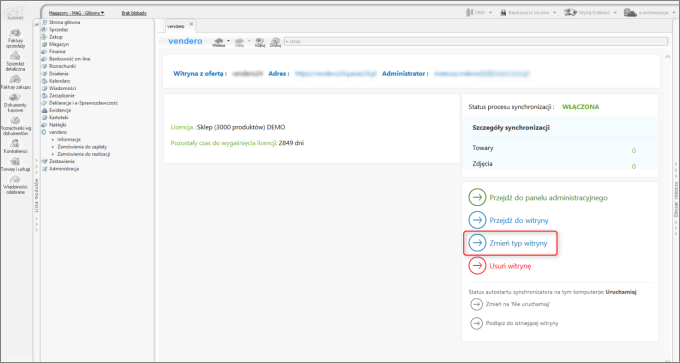
Podobne pole jest dostępne w systemie sprzedażowym nexo podłączonym do vendero w wersji 16 i niższych należy jednak przejść poprzez Vendero - vendero (VE) gdzie powinien znajdować się znacznik Zmień typ witryny, aczkolwiek w nieco innym miejscu niż w serii GT.
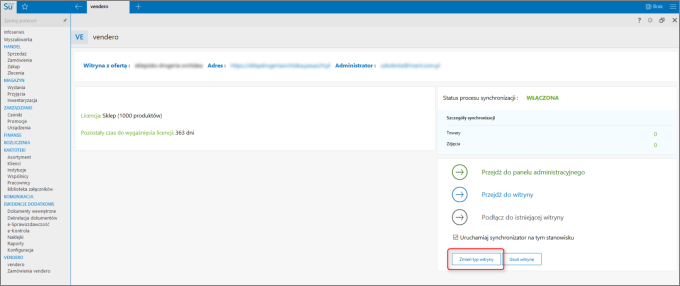
Korzystając z wersji nexo 17 i wyższych moduł vendero znajduje się w Komunikacja - Portale i aplikacje - vendero, ale nadal można go uruchomić przez ten sam mnemonik VE. Również i tutaj pozostaje znacznik Zmień typ witryny.
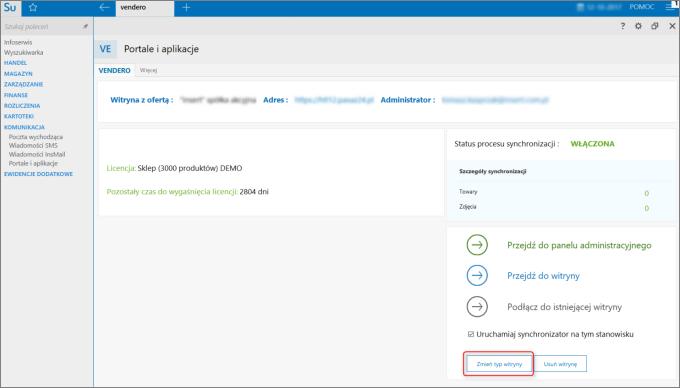
Przy zmianie typu witryny we wspomniany wyżej sposób należy jednak pamiętać, że o ile automatycznie powinny pojawić się dodatkowe podstrony widoczne w Panelu Administracyjnym vendero (czyli np. Oferta produktowa, jeżeli zmiana następuje z wizytówki www na sklep internetowy), w menu Edycja treści - Strony to nie zostaną one wprowadzone do Wygląd witryny - Struktura menu. Należy natomiast dodać je w sposób wskazany poniżej.
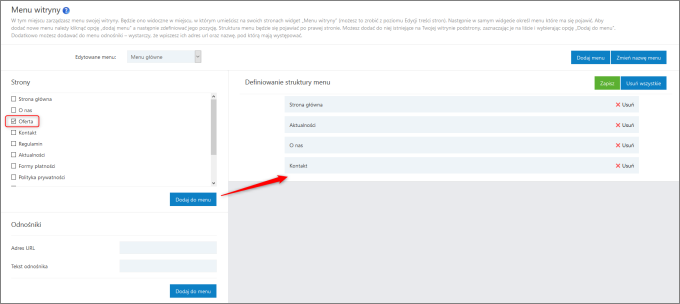
Po dodaniu na listę korzystając z metody "przeciągnij i upuść" jesteśmy w stanie zadecydować, w którym dokładnie polu pojawi się nowa podstrona.
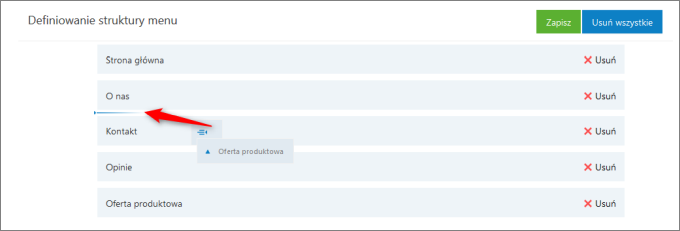
Oczywiście nie wolno zapominać o przycisku Zapisz, który takie zmiany wprowadzi w życie.
W przypadku przechodzenia "w dół" jeżeli chodzi o licencje sprawa wygląda nieco inaczej. Tutaj można jedynie skorzystać z opcji Usuń witrynę, a następnie przejść przez kreator ponownie, tym razem wskazując inny rodzaj licencji. Równa się to założeniu nowej strony w pasaz24.pl więc należy przeprowadzić odpowiednią konfigurację.
Zarówno założenie, jak i usunięcie witryny z pasaz24.pl może trwać do kilku minut. Nie należy w ich trakcie przeprowadzać żadnych czynności, pozwalając synchronizatorowi na przesłanie odpowiednich informacji.



